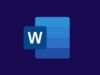Come si interviene per cambiare font a un’intera parola
Stai scrivendo un documento di testo e hai la necessità di modificare il font in cui rendere specifiche parole. Purtroppo, però, non avendo competenze nel campo informatico, stai avendo qualche difficoltà nel riuscire in quest’impresa, pertanto hai deciso di cercare una soluzione sul Web.
Beh, per tua fortuna sei capitato in questa mia guida, nella quale ti illustrerò come si interviene per cambiare font a un’intera parola agendo da computer (Windows o macOS che sia) e da smartphone e tablet, a prescindere dal fatto che questo sia munito del sistema operativo Android o di iOS/iPadOS.
Come dici? È proprio ciò che stai cercando? Benissimo! Allora non perdiamo altro tempo prezioso e mettiamoci subito all’opera: siediti bello comodo e presta attenzione ai suggerimenti che ti fornirò nei prossimi capitoli per riuscire a cambiare il font alle parole del documento a cui stai lavorando. Detto ciò, a me non resta che augurarti una buona lettura e, soprattutto, un buon lavoro!
Indice
- Come cambiare font a un'intera parola su PC
- Come cambiare font a un'intera parola su smartphone e tablet
Come cambiare font a un’intera parola su PC
Se vuoi sapere come si interviene per cambiare font a un’intera parola sul tuo computer, sappi che questa procedura può essere effettuata su qualsiasi software di videoscrittura o, in generale, su tutti quei programmi dove è possibile selezionare il font tramite l’apposito menu a tendina che raccoglie tutti gli stili di carattere disponibili.
Pertanto, nei prossimi capitoli ti spiegherò come eseguire quest’operazione su Windows e macOS, tramite alcuni specifici software, ma puoi comunque prendere come riferimento le procedure indicate per riuscire in questo tuo intento anche in altri programmi installati sul tuo PC (come Microsoft Office e LibreOffice) o fruibili direttamente online, come le suite per la produttività di Google o di Microsoft.
Windows
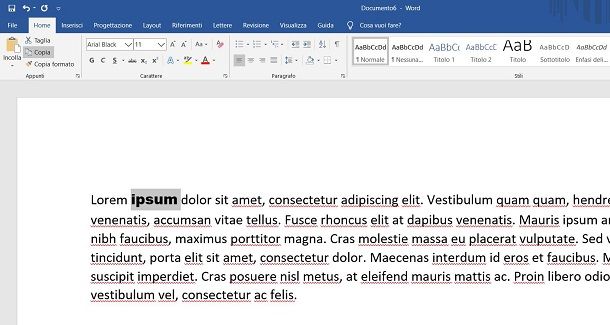
Per quanto riguarda i PC Windows, in questo capitolo ti spiegherò come cambiare font a un’intera parola utilizzando il famoso software di videoscrittura Microsoft Word. Come ti ho anticipato, puoi eseguire quest’operazione in qualsiasi altro software simile, incluso WordPad, il programma di videoscrittura gratuito e preinstallato su Windows.
La prima cosa che devi fare è avviare Word, creando un nuovo documento oppure aprendone uno già esistente sul tuo computer. Fatto ciò, devi provvedere evidenziando la parola a cui vuoi cambiare il font. Quest’operazione puoi eseguirla in diversi modi: uno o l’altro sarà indifferente al fine di raggiungere il tuo obiettivo.
Per evidenziare una parola, fai doppio clic su di essa o trascina il cursore dal primo carattere di cui è composta fino all’ultimo, oppure fai semplicemente clic su di essa, in modo che il cursore di scrittura sia posizionato in un qualsiasi punto all’interno della parola.
Bene, adesso spostati sulla scheda Home, in alto, e raggiungi il menu a tendina presente nella sezione Carattere, contenente gli stili di testo che puoi utilizzare nel tuo documento. Quello che devi fare ora è selezionare un carattere di scrittura diverso rispetto a quello utilizzato nel documento, scegliendolo tra quelli presenti in elenco.
Se hai seguito alla lettera le mie indicazioni, il risultato sarà una parola con un font differente rispetto a quello impostato su tutto il resto del documento. È stato facile, dico bene?
macOS
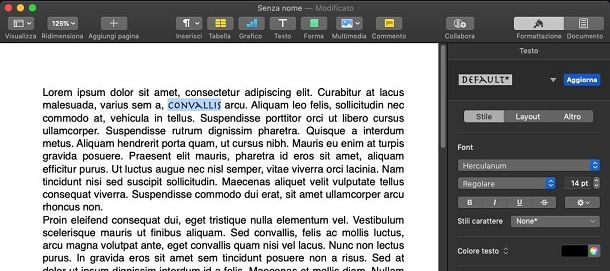
Su macOS puoi riuscire a raggiungere il tuo obiettivo di cambiare font a un’intera parola tramite Pages, il software gratuito di Apple per la videoscrittura. Pertanto, avvia l’applicazione Pages tramite la sua icona che trovi nel Launchpad e crea un nuovo documento oppure aprine uno già esistente.
Arrivato a questo punto, devi evidenziare la parola alla quale vuoi cambiare il font. Per tale operazione, puoi seguire le stesse indicazioni che ti ho dato nel capitolo precedente dedicato a Windows: pertanto, fai clic sulla parola o fai doppio clic su di essa, per evidenziarla, oppure ancora trascina il cursore del mouse dal primo carattere della parola fino all’ultimo (tenendo premuto il clic sinistro).
Fatto ciò, clicca sul menu a tendina presente sotto la dicitura Font, che trovi nella barra laterale sulla destra. Adesso, non ti resta da fare altro che selezionare uno dei tanti font disponibili nell’elenco, per cambiare lo stile del carattere della parola rispetto a quello impostato su tutto il documento.
Come cambiare font a un’intera parola su smartphone e tablet
Se vuoi cambiare font a un’intera parola su smartphone e tablet, sappi che questa procedura può essere eseguita soltanto nelle app dove è presente il selettore dei font per i caratteri che digiterai al suo interno. Un esempio sono le app per la produttività nelle quali sono presenti strumenti per la videoscrittura. Ad ogni modo, troverai tutte le informazioni che ti servono nei prossimi capitoli.
Android
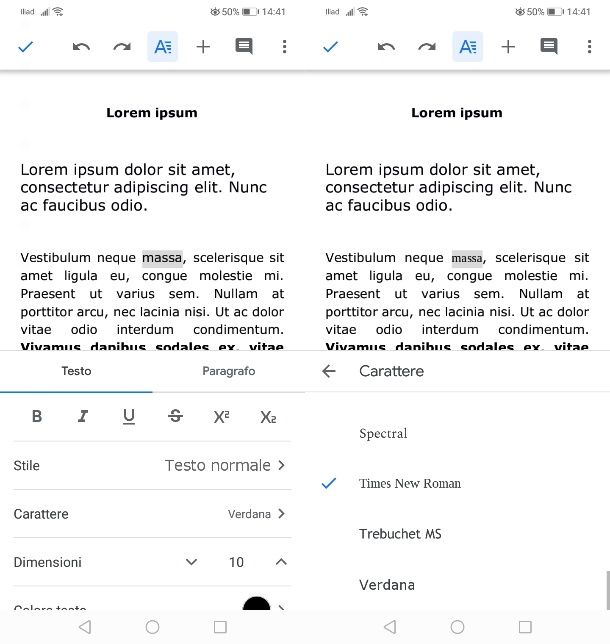
Per cambiare font a un’intera parola sul tuo smartphone o tablet Android, puoi procedere tramite una qualsiasi app che consenta di modificare, per l’appunto, il font del testo digitato. Ad esempio, app come Word oppure Documenti di Google possono essere un esempio calzante per riuscire a raggiungere quest’obiettivo.
In questo capitolo, ti spiegherò come agire tramite l’app preinstallata nella maggior parte dei dispositivi: Documenti di Google. Pertanto, avvia quest’ultima tramite la sua icona che trovi in home screen (potrebbe trovarsi all’interno della cartella Google) o nel drawer.
Fatto ciò, nella schermata principale, crea un nuovo documento oppure aprine uno tra quelli presenti in elenco. Per avviare la modalità di modifica, fai quindi tap sull’icona della matita e seleziona la parola alla quale vuoi cambiare il font.
Pper raggiungere questo obiettivo, mantieni la pressione del dito su una parola, in modo da evidenziarla. Se l’evidenziazione avesse omesso qualche carattere, utilizza i selettori laterali per selezionare l’intera parola.
Adesso, premi sull’icona A che trovi in alto, per accedere agli strumenti aggiuntivi per la formattazione dei caratteri. Nell’area in basso, fai quindi tap sulla voce Carattere e scegli uno dei font che ti vengono mostrati in elenco, per impostarlo sulla sola parola evidenziata. È stato un gioco da ragazzi, dico bene?
iOS/iPadOS
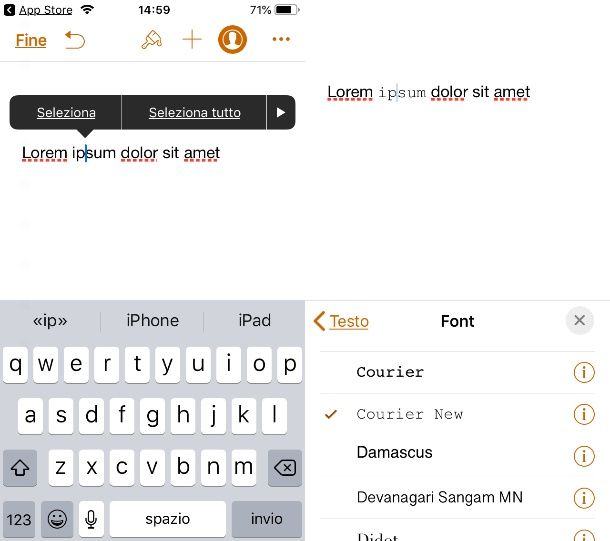
Su iPhone, così come su iPad, è disponibile l’app di videoscrittura gratuita Pages, sviluppata da Apple, che consente di gestire i documenti di testo. Come ti ho già anticipato nei capitoli precedenti, mi occuperò di spiegarti come cambiare font a un’intera parola su un’app di esempio (per l’appunto Pages), ma potrai applicare le indicazioni che ti fornirò su altre app simili.
Per prima cosa, fai tap sull’icona di Pages che trovi nella home screen e, nella sua schermata iniziale, crea un nuovo documento di testo oppure aprine uno già esistente. Fatto ciò, procedi a selezionare la parola alla quale vuoi cambiare il font.
Per eseguire quest’operazione, puoi semplicemente fare tap su di essa, nient’altro! In alternativa, facendo sempre tap su di essa, puoi premere sul pulsante Seleziona, che trovi nel riquadro in alto, per essere sicuro che la parola sia evidenziata.
Arrivato a questo punto, premi sull’icona del pennello in alto e pigia sulla voce Font, che trovi nel riquadro in basso. Adesso non devi fare altro che selezionare uno dei font che trovi in elenco e lo stile del carattere della parola selezionata verrà cambiato istantaneamente.

Autore
Salvatore Aranzulla
Salvatore Aranzulla è il blogger e divulgatore informatico più letto in Italia. Noto per aver scoperto delle vulnerabilità nei siti di Google e Microsoft. Collabora con riviste di informatica e cura la rubrica tecnologica del quotidiano Il Messaggero. È il fondatore di Aranzulla.it, uno dei trenta siti più visitati d'Italia, nel quale risponde con semplicità a migliaia di dubbi di tipo informatico. Ha pubblicato per Mondadori e Mondadori Informatica.